
Наверняка многие из вас поставили себя перед Mac и не смогли продублировать экран iPhone. Что ж, сегодня мы увидим, как вы можете выполнить это действие просто продублируйте экран, не будучи компьютерным экспертом.
Чтобы выполнить это действие, не нужно усложнять себе жизнь, у нас есть несколько простых вариантов, таких как AirPlay, который наиболее часто используется пользователями Apple, но который Это логически зависит от того, есть ли у нас дома Apple TV или телевизор, совместимый с этой технологией..
Сегодня мы увидим несколько способов поделиться экраном с телевизором с iPhone, но это правда, что самые простые вещи всегда проходят через AirPlay. Вот почему мы настоятельно рекомендуем, если у вас есть экосистема Apple, вы решили купить Apple TV, чтобы использовать эту опцию, или напрямую искать телевизор, совместимый с ним. Но если у вас этого нет или вы не хотите тратить деньги на Apple TV вы можете использовать другие параметры, которые, возможно, менее стабильны или просты в использовании, чем собственные параметры Apple.
Как отразить экран вашего iPhone на мониторе
Лучше всего, как мы говорим, через AirPlay, для этого это так же просто, как проведите пальцем по экрану прямо на iPhone, iPad или iPod Touch вниз на iPhone без Touch ID или вверх на старых устройствах с помощью этой физической кнопки и ищите опцию «Дублировать экран». Это действие позволяет вам быстро поделиться контентом с Apple TV или телевизором, и как только мы щелкнем по нему, появятся доступные параметры.
В их новых версиях меню намного проще для понимания и использования. На фотографиях ниже вы можете увидеть устройства, на которые я могу поделиться своим экраном в настоящее время. и, просто нажав на любую из них, мы автоматически увидим то, что отображается на iPhone на экране телевизора.
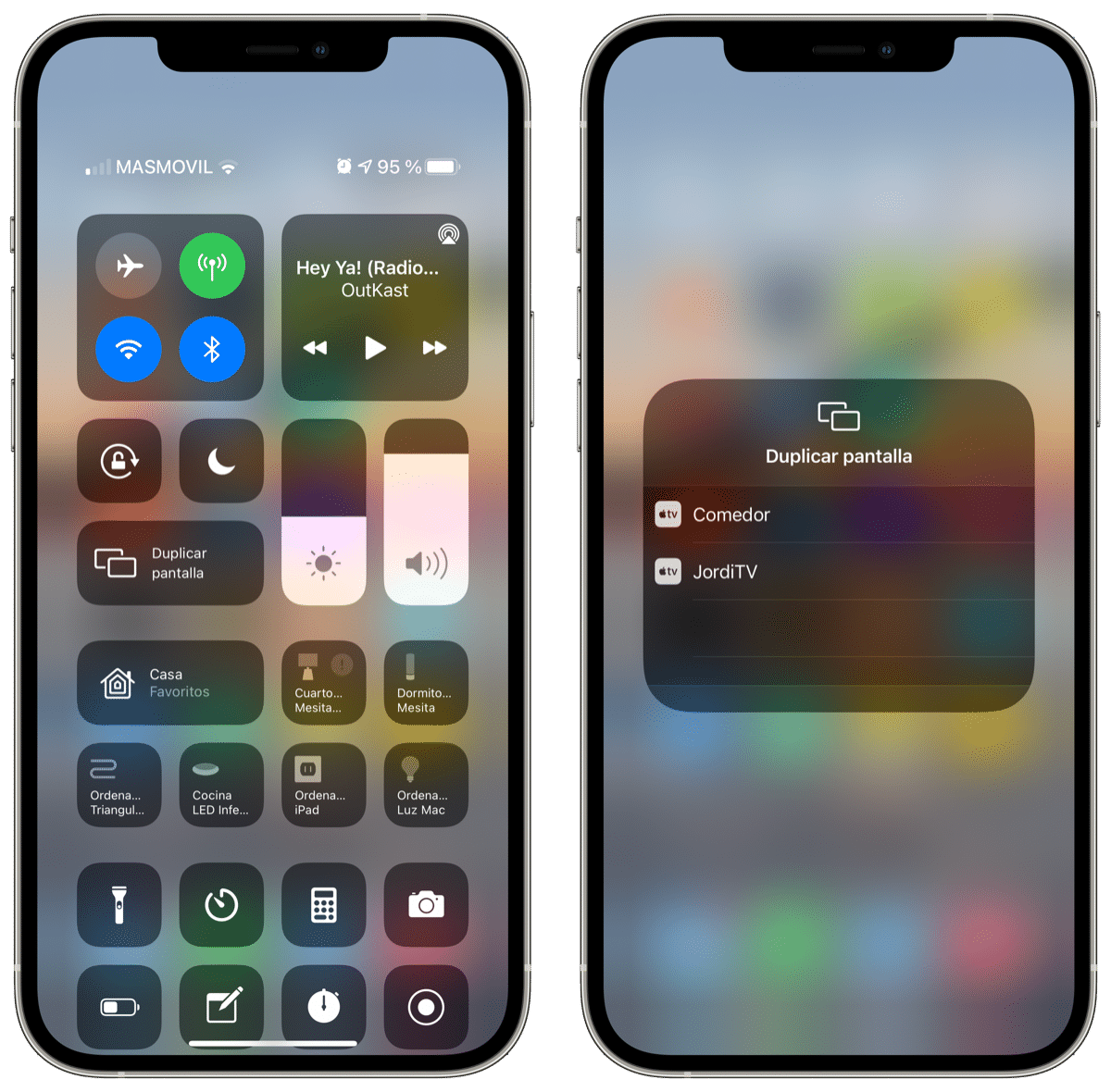
Если вы сомневаетесь, лучше всего в этой системе то, что это очень быстро и очень эффективно так что демонстрация экрана - это вопрос секунд. Очевидно, что у нас есть другие методы, но мы всегда рекомендуем использовать Apple из-за простоты использования и качества.
Помните, что формат на iPad всегда будет уменьшен до 4/3 экрана, что также происходит на старых устройствах. В любом случае он самый простой и самый быстрый в использовании, поэтому Если вам нужно часто делиться экраном, мы рекомендуем использовать этот метод.
Совместимые с демонстрацией экрана приложения из магазина приложений
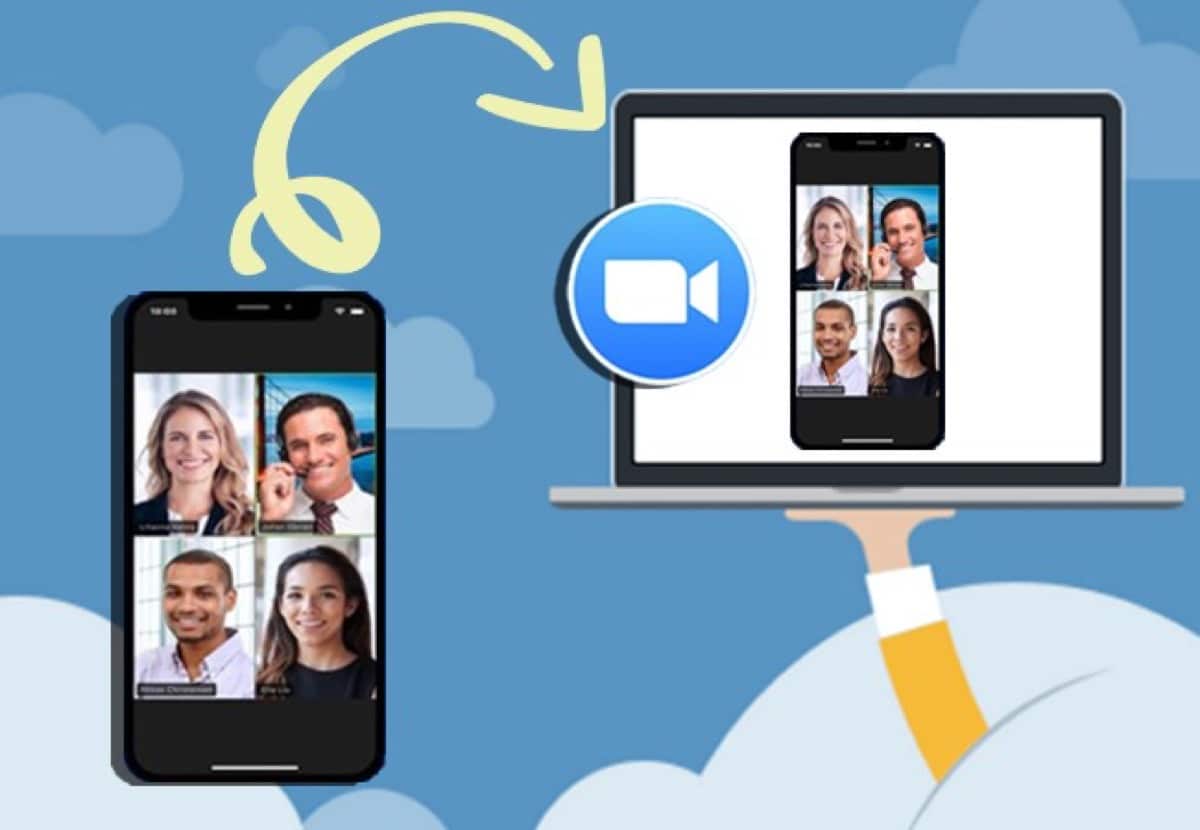
Те, кто являются пользователями Apple, не знают, что есть приложения, которые выполняют именно эту опцию общего доступа к экрану. В этом случае Приложение ApowerMirror - Mirror & Duplicate является одним из тех, которые предлагают эту функцию. Можно сказать, что это приложение дублирует экран между устройствами iOS в версиях выше или равных iOS 11.
Например, хорошее в этом приложении то, что оно позволяет вам передавать данные с телефона на другой телефон с ПК на телевизор и даже добавлять клавиатуру, снимки экрана, запись экрана и т. Д. этот тип приложения или, по крайней мере, это в частности поддерживает платформы iOS, Android, macOS и Windows так что у вас не будет проблем с его использованием в них.
Использовать это просто после загрузки приложения вам необходимо выполнить следующие шаги:
- Подключите iPhone и телевизор к одной сети Wi-Fi
- Затем нам нужно открыть приложение ApowerMirror на iPhone.
- На iPhone мы должны нажать, чтобы обнаружить телевизор или экран путем сканирования, если нам нужен QR-код.
- Открываем Центр управления на iPhone и нажимаем на опцию «Дублировать экран», выбираем название телевизора и все.
Не в этом случае, приложение также позволяет нам писать на собственном экране iPhone и отображать это на экране телевизора на мониторе. Лично я обычно не использую слишком много приложений этого типа из-за "задержки", которую иногда предполагает их использование. В этом случае неплохо работает приложение ApowerMirror.
[приложение 1244625890]
Внешнее оборудование для дублирования экрана iPhone
Мы также находим на рынке некоторые продукты, которые можно использовать для создания зеркального отображения экрана нашего iPhone или любого другого устройства на телевизоре. В этом случае важно внимательно прочитать спецификации продукта, чтобы убедиться, что они совместимы с нашими., и телевизор, и смартфон.
Поэтому мы всегда рекомендуем использовать Apple TV для выполнения зеркального отображения экрана или Покупая сегодня телевизор, ищите тот, который совместим с AirPlay., таким образом вы избегаете использования сторонних приложений или внешнего оборудования.
Цифровой AV-адаптер с подключением Lightning

На рынке мы находим множество кабелей, которые позволяют нам делать зеркальное отображение экрана с iPhone на телевизор. В этом смысле мы находим Многие цифровые AV-адаптеры совместимы с разъемом Lightning. телефонов Apple iPhone.
Взглянув на такие веб-страницы, как Amazon, мы обнаруживаем различные сопутствующие товары с возможностью совместного использования экрана с проводным подключением, ниже мы оставляем наглядный пример:
Это один из многих продуктов, поддерживающих функцию дублирования экрана iPhone через кабель.Этот хаб в дополнение к Выход HDMI позволяет заряжать iPhone через порт для зарядки и добавляет порт USB типа A.. Чем больше у нас возможностей, тем лучше, поэтому при выборе цифрового адаптера всегда интересно оценить, как мы собираемся его использовать. В данном случае он кажется нам хорошим продуктом для пользователей, которые время от времени дублируют экран такого типа и у которых могут быть другие устройства помимо собственных устройств Apple.
Это правда, что существует большое разнообразие продуктов, но вы всегда должны учитывать их характеристики. Как мы неоднократно повторяли в этой статье Лучшее и самое простое - всегда использовать продукты из одной экосистемы, это Apple, но если вы не хотите, вы уже знаете, что есть альтернативы.